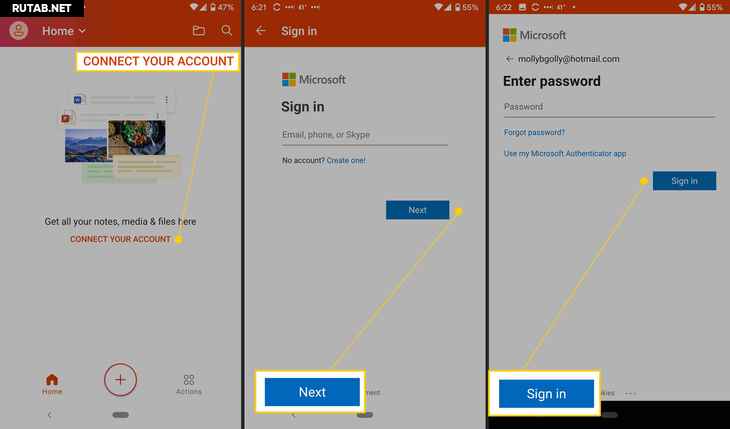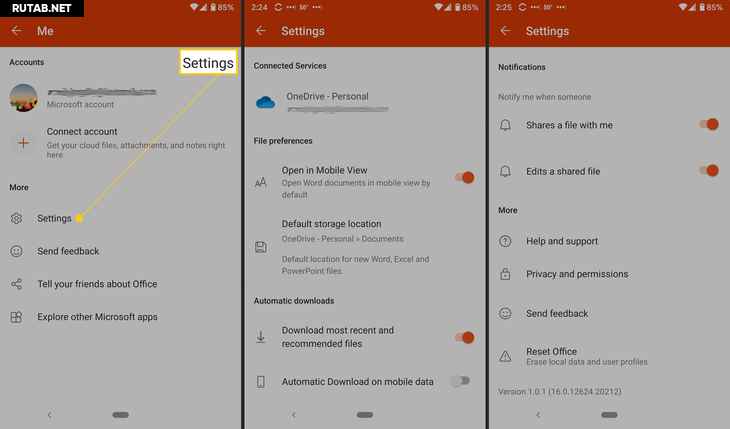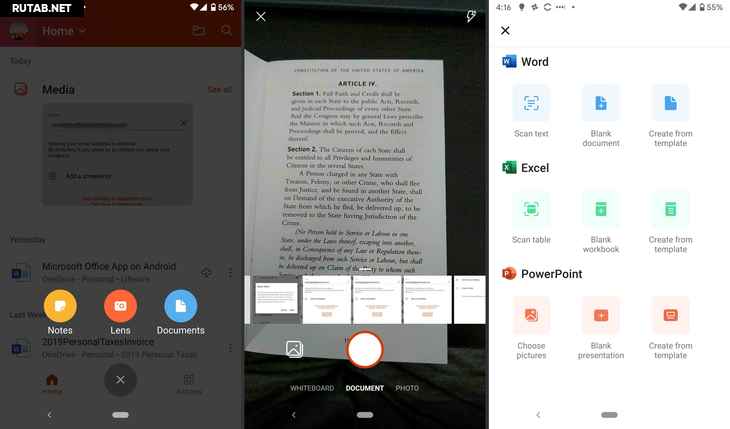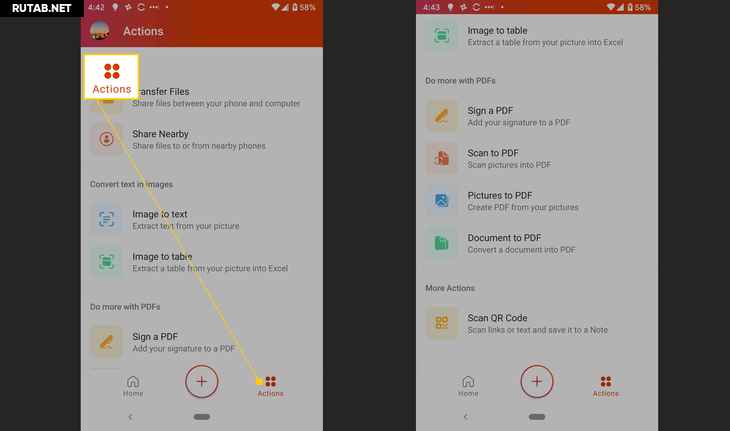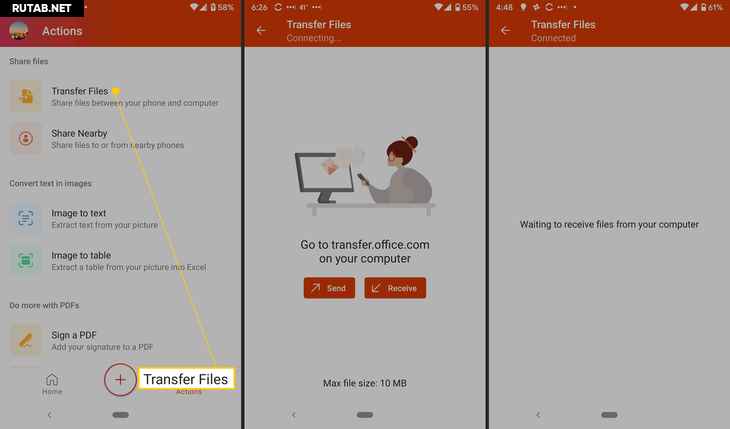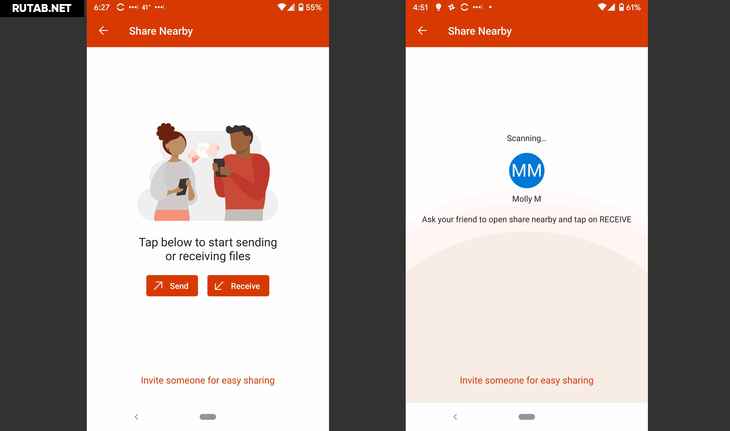Word
Сканировать текст
-
На начальном экране коснитесь элемента (+), а затем выберите пункт документы.
-
В разделе Wordнажмите кнопку сканировать текст.
-
Выполните одно из указанных ниже действий.
-
На вкладке документы коснитесь пункта отсканировать текст, а затем создайте изображение, содержащее текст, который выглядит как газетный или печатный документ.
-
В коллекции выберите до 30 рисунков, которые содержат разборчиво текст.
-
-
Нажмите Готово.
Преобразованный текст откроется в Word.
Примечание: Документ Word сохраняется автоматически. Нажмите кнопку тройная точка в правом верхнем углу, чтобы поделиться ею или сохранить ее в учетной записи OneDrive или на телефоне.
Перейти к справке по приложению Office
Excel
Таблица сканирования
-
На начальном экране коснитесь элемента (+), а затем выберите пункт документы.
-
В разделе Excelнажмите кнопку Сканировать таблицу.
-
Выполните одно из указанных ниже действий.
-
С помощью камеры вы также изображение элемента, который включает в себя данные, организованные в таблицу (например, отчет о расходах или расписание).
-
В коллекции выберите рисунок, содержащий данные, организованные в таблицу.
-
-
При необходимости обрежьте рисунок так, чтобы в нем отображалась только таблица с данными, а затем нажмите кнопку Готово.
-
Нажмите кнопку Открыть и проверьте, есть ли ошибки, которые могут возникнуть при преобразовании.
Ошибки преобразования будут помечены сообщением «для элементов требуется проверка».
-
Нажмите кнопку Просмотреть все , чтобы просмотреть ошибки, или просто нажмите кнопку Открыть , чтобы продолжить без проверки.
Преобразованная таблица откроется в Excel.
Примечание: Электронная таблица Excel сохраняется автоматически. Нажмите кнопку тройная точка в правом верхнем углу, чтобы поделиться ею или сохранить ее в учетной записи OneDrive или на телефоне.
Перейти к справке по приложению Office
PowerPoint
Выбор рисунков
-
На начальном экране коснитесь элемента (+), а затем выберите пункт документы.
-
В разделе PowerPointнажмите кнопку Выбрать рисунки.
-
В коллекции выберите один или несколько рисунков.
Каждый из выбранных изображений размещается на отдельных слайдах, которые открываются в PowerPoint.
Примечание: Презентация PowerPoint будет сохранена автоматически. Нажмите кнопку тройная точка в правом верхнем углу, чтобы поделиться ею или сохранить ее в учетной записи OneDrive или на телефоне.
Перейти к справке по приложению Office
Нужна дополнительная помощь?
Благодаря приложению Office для Android вы можете эффективно работать в пути.
-
Создавайте и редактируйте документы Word, электронные таблицы Excel и презентации PowerPoint.
-
Быстро записывайте свои мысли и идеи в Записках.
-
Быстро создавайте PDF-файлы из фотографий или существующих файлов Word, Excel и PowerPoint.
-
Фотографируйте доски или печатные документы, а затем обрезайте и выравнивайте их с помощью встроенных функций Microsoft Lens.
-
Сканируйте QR-коды, чтобы легко открывать связанные файлы или веб-сайты.
Начало работы
Чтобы скачать и установить приложение на устройстве с Android, посетите страницу Office для Android.
Для просмотра, создания и сохранения файлов на устройстве Android необходимо войти с помощью учетной записи Майкрософт. При входе с помощью личной учетной записи Майкрософт либо рабочей или учебной учетной записи вы получаете возможность сохранять файлы в облачных расположениях (OneDrive, SharePoint или у стороннего поставщика хранилища).
Приложение Office также поддерживает функции уровня «Премиум», доступные в соответствующей подписке Microsoft 365. Если у вас нет подписки, вам будет предлагаться приобрести ее при каждой попытке использования расширенных функций Дополнительные сведения см. в статье Возможности приложений Office на мобильных устройствах.
Чтобы приступить к работе, выберите одну из следующих ссылок:
-
Вставка отсканированного текста в Word
-
Сканирование таблицы в Excel
-
Выбор рисунков для создания в PowerPoint
-
Записки для Android
-
Microsoft Lens для Android
Помощь с действиями
-
Изображение в текст
-
Изображение в таблицу
-
Подписать PDF-файл
-
Сканирование в PDF
-
Преобразование изображений в PDF
-
Преобразование документа в PDF
-
Сканирование QR-кода
Дополнительная справка
-
Справка по Word для Android
-
Справка по Excel для Android
-
Справка по PowerPoint для Android
-
Шаблоны Майкрософт
Вопросы и ответы
Можно ли установить и использовать приложение Office, если у меня нет подписки на Office?
Для просмотра, создания и сохранения файлов на устройстве Android необходимо войти с помощью учетной записи Майкрософт. При входе с помощью личной учетной записи Майкрософт либо рабочей или учебной учетной записи вы получаете возможность сохранять файлы в облачных расположениях (OneDrive, SharePoint или у стороннего поставщика хранилища).
Приложение Office также поддерживает функции уровня «Премиум», доступные в соответствующей подписке Microsoft 365. Если у вас нет подписки, вам будет предлагаться приобрести ее при каждой попытке использования расширенных функций Дополнительные сведения см. в статье Возможности приложений Office на мобильных устройствах.
Следует ли удалить отдельные приложения Office? Или можно их оставить?
Приложение Office для Android не зависит от отдельных приложений Office, установленных на телефоне (например, Word, Excel или PowerPoint). Вы можете сохранить отдельные приложения Office на телефоне или удалить их, чтобы освободить место для хранения. Выбор за вами!
Дополнительные сведения см. в статьях Как удалять и отключать приложения на устройстве Android и Как переустановить или включить приложение в Android.
Настоятельно рекомендуем полностью резервировать данные устройства перед удалением приложений.
Примечание: Если на вашем устройстве Samsung Galaxy была предварительно установлена другая версия приложения Office, скачивание новой версии обновит старое приложение.
Где можно сохранять новые файлы?
Если вы вошли в Office с помощью рабочей или учебной учетной записи, ваши документы и файлы сохраняются в папке Документы в OneDrive для бизнеса.
Если используется личная учетная запись Майкрософт (например, адрес электронной почты outlook.com), файлы будут сохраняться в папке Документы вашей личной учетной записи OneDrive (кроме сканированного текста, который сохраняется на устройстве и которым можно делиться).
При работе с PDF-файлами в приложении Office для Android вам будет предложено выбрать расположение для сохранения.
Примечание: Если вы не вошли в систему, ваши документы и файлы автоматически сохраняются на вашем устройстве.
Работает ли приложение Office на планшетах с Android?
В настоящее время приложение Office для Android предлагает только ограниченную поддержку планшетов с Android, но оно полностью оптимизировано для работы с файлами Word, Excel и PowerPoint на планшете. Скоро станут доступны все функции приложения для планшетов с Android.
Чтобы оставить отзыв о поддержке планшетов с Android, следуйте инструкциям в конце этого раздела вопросов и ответов.
Как работает преобразование текста из изображений и какие языки поддерживаются?
Приложение Office для Android использует Microsoft Lens для сканирования и получения сведений из изображений, которые можно преобразовать в текст с помощью оптического распознавания символов (OCR). Эффективность OCR зависит от качества используемого изображения, а также от сложности, четкости и количества текста в изображении.
После преобразования текста из изображения его можно проверить, чтобы убедиться в правильном распознавании. Дополнительные сведения о поддерживаемых в настоящее время языках OCR см. в статье Microsoft Lens для Android.
Сохраняются ли изображения после преобразования текста из них?
Нет, изображения, из которых преобразован текст, не сохраняются в Галерее на устройстве с Android.
Примечание: При экспорте изображений непосредственно в Word они добавляются в документ.
Где можно оставить отзыв о приложении Office для Android?
Если у вас есть отзывы о приложении Office для Android, вы хотите предложить функцию или получить помощь по технической проблеме, используйте функцию отзыва в приложении, чтобы связаться с нами.
На вкладке Главная коснитесь Я (значок вашего профиля) в левом верхнем углу и нажмите Отправить отзыв.
Сведения о конфиденциальности
-
Диагностические данные
-
Необязательные диагностические данные
-
Сетевые функции
-
Функции анализа содержимого
-
Возможности скачивания содержимого
См. также
-
Ресурсы Office
-
Возможности приложений Office на мобильных устройствах с подпиской на Microsoft 365
-
Устранение неполадок при установке Office
Нужна дополнительная помощь?
Нужны дополнительные параметры?
Изучите преимущества подписки, просмотрите учебные курсы, узнайте, как защитить свое устройство и т. д.
В сообществах можно задавать вопросы и отвечать на них, отправлять отзывы и консультироваться с экспертами разных профилей.
У Microsoft
есть отдельные мобильные приложения для своего пакета программного обеспечения Office, такого как Word, Excel и PowerPoint. В 2019 году компания выпустила универсальное приложение Office для Android

Читайте также:Список российских приложений, которые могут быть предустановлены на смартфоны, планшеты и телевизорыSamsung Galaxy S II получил прошивку на базе актуальной ОС Android 11В Android появится новая функция «Поделиться приложениями»Самые быстрые Android-смартфоны на ноябрь 2020 годаЧто нового в финальном билде Android 11?
и iOS, которое включает в себя упомянутое выше программное обеспечение, а также хранилище файлов, заметки и инструменты PDF. Вот как настроить приложение и обзор всего, что вы можете делать с версией Android.
Важно: приложение Microsoft Office совместимо с Android 7.0 (Nougat) и выше. Также есть версия iPhone для устройств под управлением iOS 12.0 или новее.
Как настроить Microsoft Office для Android
Приложение Office доступно в магазине Google Play. После загрузки остается всего несколько шагов, прежде чем вы сможете начать его использовать.
Запустите приложение, затем коснитесь CONNECT YOUR ACCOUNT (ПОДКЛЮЧИТЕ СВОЙ АККАУНТ).
Введите свой адрес электронной почты, номер телефона или имя пользователя в Skype.
Нажмите Далее (Next).
Введите пароль. Вы также можете использовать приложение Microsoft Authenticator для доступа к своей учетной записи.
Нажмите войти в систему (Sign in).
Теперь вы увидите все файлы, связанные с этой учетной записью, в приложении.
Нажмите Главная, затем коснитесь программы, чтобы просмотреть файлы только этих типов. Вы можете выбрать Word, Excel, PowerPoint, PDF, Media или Notes.
Настройки приложения Microsoft Office для Android
В приложении Office есть набор настроек, которые вы можете настроить. Вверху экрана настроек находится Connected Services, но он носит информационный характер, вы не можете ничего изменить. Ниже находятся четыре раздела: параметры файлов, автоматические загрузки, уведомления и многое другое.
Чтобы получить доступ к настройкам приложения Office, коснитесь изображения профиля рядом с кнопкой «Домой», затем коснитесь Настройки .
Вы можете изменить следующие настройки:
- Параметры файла : Включает открытие файлов в мобильном представлении и установку места хранения по умолчанию для новых файлов.
- Автоматические загрузки : Включает загрузку самых последних и рекомендуемых файлов по умолчанию, а также разрешение автоматической загрузки при использовании мобильных данных.
- Уведомления : Установите эти параметры, чтобы получать оповещения, когда кто-то делится с вами файлом и когда кто-то редактирует общий файл.
- Больше : Включает справку и поддержку, конфиденциальность и разрешения, отправить отзыв и сбросить настройки Office.
- Помощь и поддержка : Содержат ссылки на страницу поддержки приложения.
- Конфиденциальность и разрешения : Обрисовывает в общих чертах данные, которыми вы соглашаетесь поделиться, включая диагностические данные и связанный опыт, который анализирует или загружает контент, чтобы делать персональные рекомендации и предложения.
- Отправить отзыв : Здесь у вас есть три варианта: мне что-то нравится, мне что-то не нравится, и у меня есть идея. К каждому варианту можно прикрепить скриншот.
- Сбросить офис : Удаляет локальные данные и профили пользователей; он также выводит вас из системы, и вы потеряете все несохраненные данные.
Что можно делать с Microsoft Office для Android
С приложением Office вы можете многое сделать. Вы можете добавлять заметки, изображения и документы (Word, Excel и PowerPoint). Вы также можете использовать Office Lens, приложение для сканирования, которое оцифровывает каракули с досок, классных досок и распечатанных документов.
Чтобы добавить файл, коснитесь Знак плюс .
Нажмите Ноты. чтобы открыть Microsoft Sticky Notes.
Нажмите Линза. чтобы добавить изображение (откроется приложение камеры по умолчанию). Вы можете добавлять файлы изображений, сохраненные на вашем телефоне, делать снимки или открывать доску Microsoft Whiteboard, цифровой холст для совместной работы.
Нажмите Документы и выберите вариант на следующем экране, чтобы создать файл Office.
Как использовать действия приложения Office
Наконец, коснитесь Действия. чтобы получить доступ к дополнительным функциям. На этом экране вы можете выполнять всевозможные задачи на ходу.Вы можете передавать файлы и делиться ими с ближайшими телефонами, на которых установлено приложение Microsoft Office.
Другие действия, которые вы можете сделать:
- Преобразование изображения в текст или таблицу
- Подписать PDF
- Сканирование изображения или документа в PDF
- Сканировать QR код
Передача файлов
Во-первых, вы можете передавать файлы между телефоном и компьютером, временно связав два устройства. Каждый раз, когда вы хотите передать файлы, вам нужно повторить этот процесс.
Нажмите Передача файлов .
Нажмите послать или же Получать .
Перейдите на сайт transfer.office.com на своем компьютере.
Отсканируйте QR-код, который появляется на экране.
Нажмите Пара на вашем смартфоне и выберите Пара на вашем компьютере, если указанные числа совпадают.
Теперь вы можете передавать файлы.
Обмен файлами
Вы также можете обмениваться файлами между ближайшими телефонами. На обоих телефонах должно быть установлено приложение; чтобы поделиться занимает всего несколько нажатий.
Нажмите Поделиться рядом .
Нажмите послать или же Получать .
На втором телефоне коснитесь послать или же Получать .
Нажмите Пригласите кого-нибудь, чтобы легко поделиться чтобы отправить ссылку для скачивания.
Use Word, Excel, PowerPoint, and more, all in one app
Published on April 7, 2020
Microsoft has separate mobile apps for its Office suite of software like Word, Excel, and PowerPoint. In 2019, the company released an all-in-one Office app for Android and iOS that includes the software mentioned above, as well as file storage, notes, and PDF tools. Here’s how to set up the app and an overview of everything you can do with the Android version.
The Microsoft 365 app is compatible with Android 7.0 (Nougat) and higher. There’s also an iPhone version for devices running iOS 12.0 or later.
How to Set up Microsoft 365 for Android
The 365 app is available from the Google Play Store. After you download it, there are only a few steps before you can start using it.
-
Launch the app, then tap CONNECT YOUR ACCOUNT.
-
Input your email, phone number, or Skype username.
-
Tap Next.
-
Input password. You can also use the Microsoft Authenticator app to access your account.
-
Tap Sign in.
-
You’ll now see any files related to that account in the app.
-
Tap Home, then tap a program to see only those file types. You can choose Word, Excel, PowerPoint, PDF, Media, or Notes.
Microsoft 365 for Android App Settings
The Office app has an array of settings you can customize. At the top of the settings screen is Connected Services, but it’s just informational, you can’t change anything. Beneath that are four sections: File preferences, Automatic downloads, Notifications, and More.
To access Office app settings, tap the profile picture next to the Home button, then tap Settings.
These are the settings you can modify:
- File preferences: Includes opening files in the mobile view and setting a default storage location for new files.
- Automatic downloads: Includes downloading the most recent and recommended files by default, and allowing automatic downloads when using mobile data.
- Notifications: Set these options to get an alert when someone shares a file with you and when someone edits a shared file.
- More: Includes Help and support, Privacy and permissions, Send feedback and Reset Office.
- Help and support: Contain links to the app’s support page.
- Privacy and permissions: Outlines the data you agree to share, including diagnostic data and connected experiences that analyze or download content to make personalized recommendations and suggestions.
- Send feedback: Here, you have three options: I like something, I don’t like something, and I have an idea. For each option, you can attach a screenshot.
- Reset Office: Erases local data and user profiles; it also signs you out, and you’ll lose any unsaved data.
What You Can Do With Microsoft 365 for Android
There’s a lot you can do with the Office app. You can add notes, images, and documents (Word, Excel, and PowerPoint). You can also use Office Lens, a scanner app that digitizes scribbles from whiteboards, blackboards, and printed documents.
-
To add a file, tap the Plus sign.
-
Tap Notes to open Microsoft Sticky Notes.
-
Tap Lens to add an image (your default camera app will open). You can add image files saved on your phone, take a photo, or open Microsoft Whiteboard, a digital canvas for collaboration.
-
Tap Documents and choose an option from the next screen to create an Office file.
How to Use Office App Actions
Finally, tap Actions, to access additional functionality. From this screen you can do all sorts of tasks on the go. You can both transfer files and share them with nearby phones that have the Microsoft 365 app installed.
Other actions you can do are:
- Convert an image to text or a table
- Sign a PDF
- Scan a picture or document to PDF
- Scan a QR code
Transferring Files
First, you can transfer files between your phone and computer by temporarily pairing the two devices. Anytime you want to transfer files you need to repeat this process.
-
Tap Transfer Files.
-
Tap Send or Receive.
-
Go to transfer.office.com on your computer.
-
Scan the QR code that appears on the screen.
-
Tap Pair on your smartphone and select Pair on your computer if the listed numbers match.
-
You can now transfer files.
Sharing Files
You can also share files between nearby phones. Both phones need to have the app installed; to share takes only a few taps.
-
Tap Share Nearby.
-
Tap Send or Receive.
-
On the second phone, tap Send or Receive.
-
Tap Invite someone for easy sharing to send a download link.
Thanks for letting us know!
Get the Latest Tech News Delivered Every Day
Subscribe
Удивительно, как скоротечно время и как быстро всё меняется на рынке программного обеспечения для мобильных устройств! Если ещё совсем недавно офисных приложений для платформы Android было раз-два и обчёлся (см. наш обзор семилетней давности), то нынче ситуация иная: предложений стало так много, что глаза разбегаются даже у бывалых. Как из этого разнообразия выбрать подходящий по функциональным возможностям, цене и качеству продукт? Только проверив в деле! Мы провели экспертизу представленных в Google Play полноценных офисных пакетов и готовы поделиться впечатлениями о работе с каждым из них.
⇡#Microsoft Office
Разработчик: Microsoft
Сайт продукта: products.office.com
Скачать в Google Play
Классика от родоначальника «жанра», компании Microsoft. Мобильная версия Office представлена пятью известными всем продуктами: Word, Excel, PowerPoint, Outlook и OneNote. Они устанавливаются по отдельности и предлагают пользователю внушительный арсенал инструментов для работы с документами. В активе продукта: удобный пользовательский интерфейс, наличие средств синхронизации данных с домашним и рабочим ПК, возможность коллективной работы над документами, поддержка различных облачных сервисов, встроенная проверка правописания в текстах на русском языке и прочие функции. Отдельного упоминания заслуживают средства контроля общего доступа к данным, упрощающие создание документов шаблоны различной тематики, а также поддержка PDF-файлов, которые можно прямо на смартфоне или планшете конвертировать в редактируемый формат.
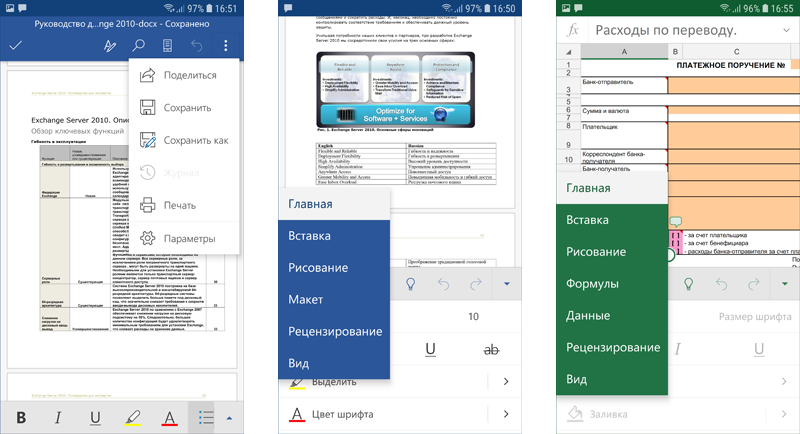
Базовый набор функций для редактирования документов в мобильном Microsoft Office предоставляется бесплатно (при условии, что диагональ экрана гаджета не превышает 10,1 дюйма). Для использования дополнительных возможностей, таких как отслеживание и просмотр изменений, настройка колонтитулов для разных страниц, добавление и изменение элементов диаграмм, вставка и редактирование объектов SmartArt, быстрое создание слайдов презентации с помощью инструмента «Конструктор» и др., необходима подписка на Office 365. Если приобретать самую доступную редакцию Personal, то цена вопроса составит 270 рублей в месяц или 2 700 рублей при оформлении годовой подписки. Дорого? Возможно. Но продукт своих денег стоит и определённо заслуживает внимания.
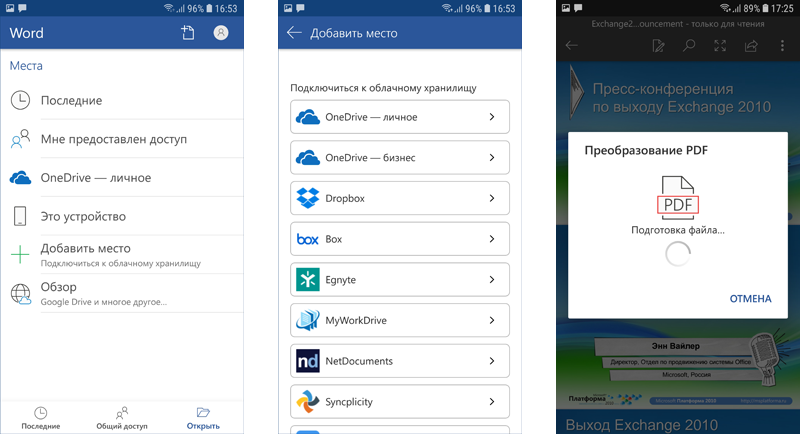
⇡#Google Docs
Разработчик: Google
Сайт продукта: google.com/docs
Скачать в Google Play
Пакет офисных приложений в исполнении Google, включающий текстовый редактор и программы для работы с электронными таблицами, презентациями и заметками. Как и в случае с Microsoft Office, все продукты представлены в виде отдельных приложений, которые могут устанавливаться пользователем по мере необходимости. Такой подход, на наш взгляд, является наиболее правильным и позволяет не захламлять память мобильного устройства ненужными программами.
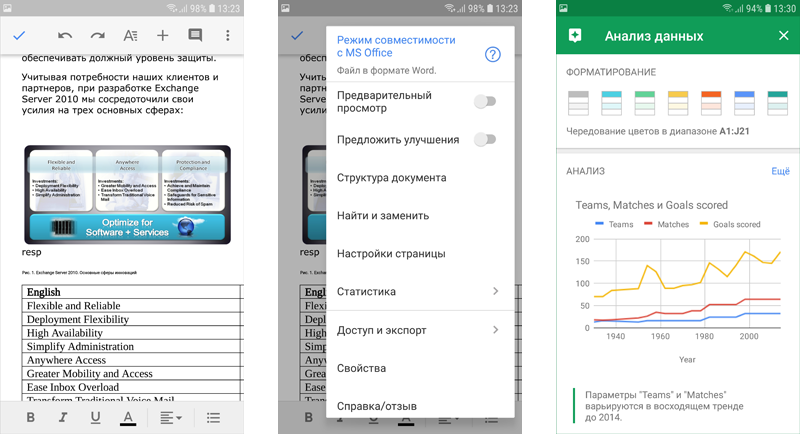
Отличительная особенность мобильного Google Docs – выверенный минимализм пользовательского интерфейса, свойственный всем программным продуктам поискового гиганта и по функциональной начинке ничуть не уступающий упомянутому выше предложению Microsoft. Google Docs предоставляет богатый набор средств для создания, редактирования и оформления текстов, электронных таблиц и презентаций, без проблем находит общий язык с файлами Microsoft Office и позволяет нескольким пользователям одновременно работать с одним и тем же документом.
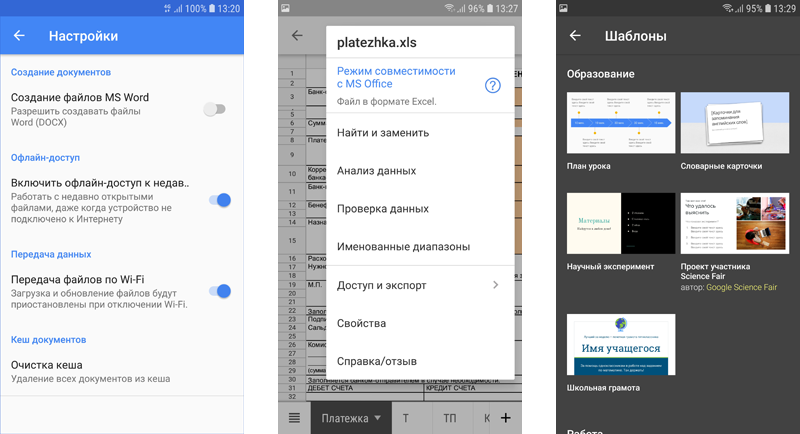
В числе прочих особенностей Google Docs стоит отметить возможность работы в офлайновом режиме без подключения к глобальной сети, умение преобразовывать файлы Word, Excel, PowerPoint в документы Google и наоборот, а также автоматически сохранять все вносимые в них изменения. Единственное, что разочаровывает в продукте, — жёсткая привязка к Google-диску, отсутствие возможности подключения сторонних облачных сервисов и поддержки формата PDF. В остальном же — отличный пакет офисных приложений, пользоваться которым можно совершенно бесплатно без каких-либо ограничений. Рекомендуем.
⇡#WPS Office
Разработчик: Kingsoft Office Software
Сайт продукта: wps.com
Скачать в Google Play
Разработка китайской компании Kingsoft Office Software, объединяющая в одном программном решении текстовый редактор, табличный процессор, приложение для подготовки презентаций и просмотра PDF-файлов. С документами на русском языке WPS Office ладит неплохо, но при попытке открыть любой файл сразу рапортует об отсутствии подходящих шрифтов и перекидывает во встроенный магазин с предложением приобрести базовый пакет за 5 долларов США. Только расставшись с этой суммой денег, можно рассчитывать на корректное отображение просматриваемых и редактируемых текстов — иначе никак. Вынь да положь, как говорится.
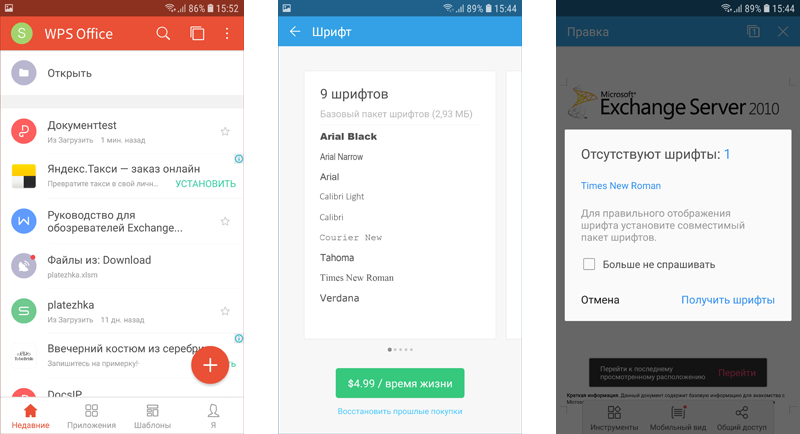
Второй обращающий на себя внимание момент связан с раздражающими рекламными баннерами, которыми вдоль и поперёк напичкан интерфейс WPS Office. Избавиться от их засилья можно только одним способом — оформив подписку на Premium-версию офисного пакета. Стоит это удовольствие 4 доллара в месяц или 30 долларов за годовую подписку.
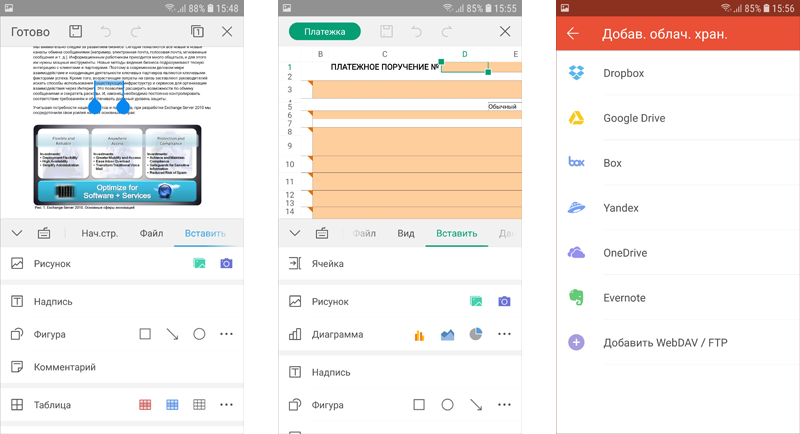
В целом WPS Office – довольно любопытный продукт. Он поддерживает огромное число форматов файлов, может работать в связке с облачными сервисами Box, Dropbox, Evernote, Google Drive, OneDrive, «Яндекс.Диск» и файловыми серверами по протоколам WebDAV/FTP, позволяет шифровать документы, проверять орфографию (русский не поддерживается) и даже при наличии подписки конвертировать PDF в формат вордовских документов для последующего редактирования. Сюда же можно приплюсовать интересную с практической точки зрения реализацию пользовательского меню с прокручиваемыми влево-вправо элементами управления и быстрым доступом к нужным инструментам, наличие вкладок и внушительного набора шаблонов документов, предлагаемых как на бесплатной, так и на коммерческой основе.
⇡#OfficeSuite
Разработчик: MobiSystems
Сайт продукта: officesuitenow.com
Скачать в Google Play
Ещё один пакет офисных приложений из серии «всё в одном», поддерживающий работу не только с документами Microsoft Office, но и с файлами форматов OpenDocument (ODT, ODS, ODP), PDF, RTF, TXT, LOG, CSV, EML и ZIP. OfficeSuite поддерживает работу с облачными сервисами, такими как OfficeSuite Drive, Box, DropBox, Google Drive, OneDrive, Amazon Cloud Drive, позволяет ограничивать доступ к документам с помощью пароля, умеет преобразовывать текст в речь и проверять орфографию на более чем 40 языках, включая русский. Также сообщается о возможностях конвертирования PDF-файлов в различные форматы, поддержке командной работы над документами и функции синхронизации пользовательских данных между различными устройствами с установленным OfficeSuite.
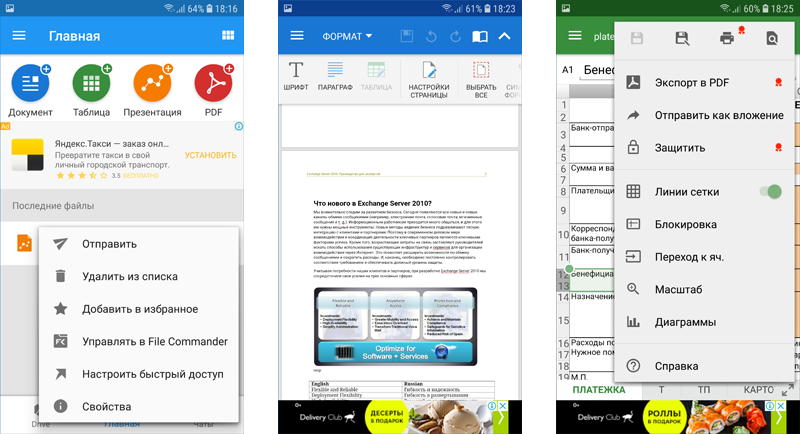
Сразу скажем, что обольщаться внушительным набором функций OfficeSuite не стоит, так как все они доступны только в Premium-версии продукта стоимостью 690 рублей. Аналогичную сумму дополнительно придётся выложить за пакет шрифтов Font Pack. Что касается бесплатной версии программы, то она как новогодняя ёлка обвешана баннерами, в силу чего пользоваться ей довольно затруднительно.
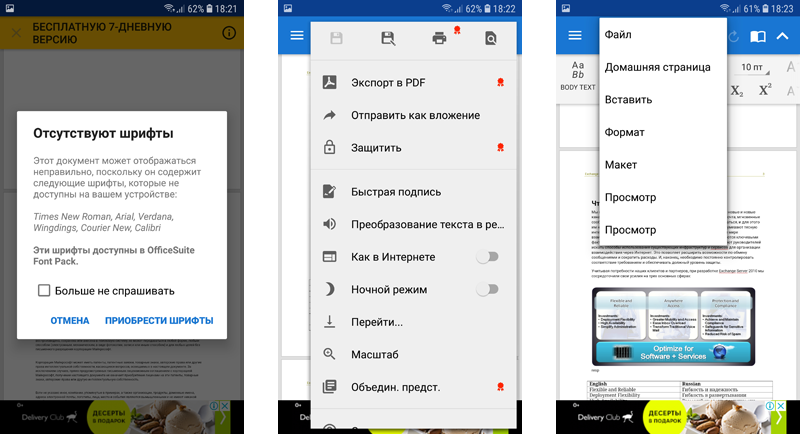
⇡#Polaris Office
Разработчик: Infraware
Сайт продукта: polarisoffice.com
Скачать в Google Play
Детище корейских гуру кодинга, по функциональным возможностям представляющее собой нечто среднее между упомянутыми выше WPS Office и OfficeSuite. В подробностях рассматривать продукт не имеет смысла, так как Polaris Office даже как приложение для просмотра файлов не справляется со своими обязанностями: программа смешивает в кучу текст, картинки, таблицы, путается в их структуре и откровенно чудит с воспроизведением стилевого оформления даже самых простых документов Microsoft Office — что уж говорить о документах со сложной вёрсткой. При этом сами разработчики заверяют о стопроцентной совместимости Polaris Office с документами всех типов. Ой ли?
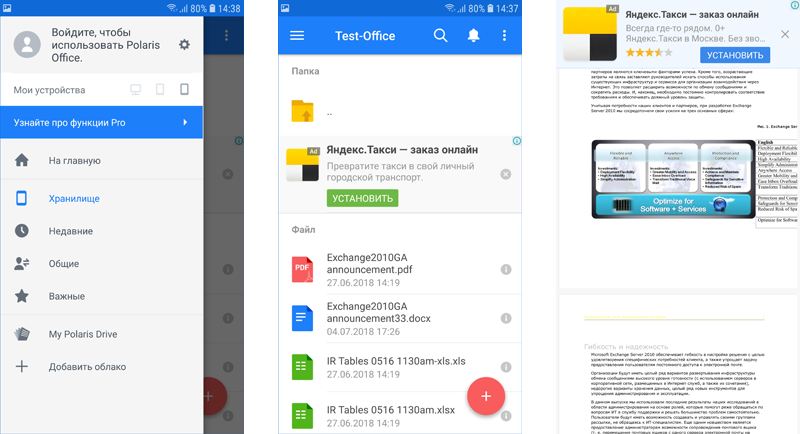
В общем, Polaris Office — явно не вариант для тех, кто ценит качественный и надёжный софт. Программа может быть интересна только исследователям, IT-обозревателям да любителям поглазеть на цветастые рекламные баннеры, коих в бесплатной версии приложения беспрецедентное количество.
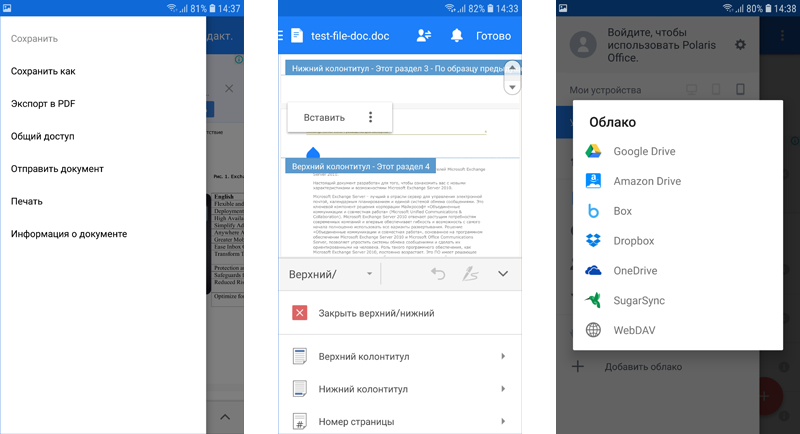
⇡#SmartOffice
Разработчик: Artifex Software
Сайт продукта: artifex.com
Скачать в Google Play
Пожалуй, самый минималистичный и простой в использовании пакет офисных приложений для Android, совместимый на уровне форматов файлов с Microsoft Office и поддерживающий работу с PDF-файлами. Взгляните на скриншоты. В SmartOffice нет нагромождения всевозможных и зачастую ненужных функций — только самое необходимое для редактирования документов, электронных таблиц и презентаций на скорую руку. Форматирование текста, вставка изображений, управление страницами, поиск, шаблоны и файловый менеджер с поддержкой облачных сервисов Google Drive, Box, Dropbox — вот и весь незамысловатый набор имеющихся в программе инструментов.
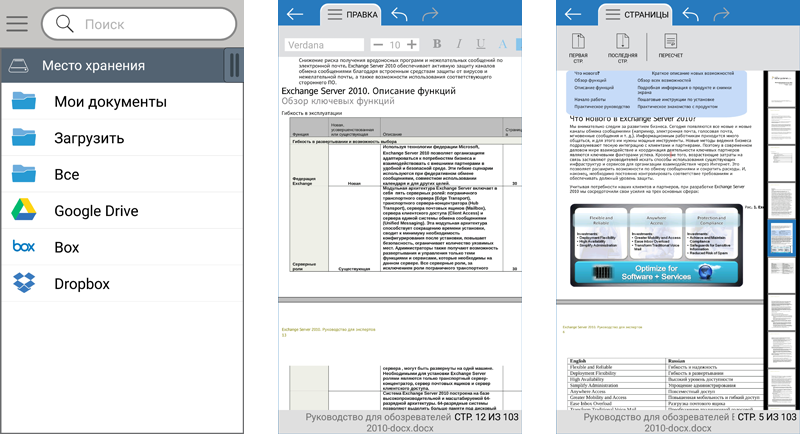
SmartOffice распространяется бесплатно и в работе производит приятное впечатление: запускается за доли секунды, документы открывает мгновенно (в том числе многостраничные), быстро откликается на действия пользователя и не раздражает рекламой. Но есть и ложка дёгтя — приложение неверно отображает форматирование некоторых документов Word. Также в нашем случае наблюдались сбои в работе программы при открытии файлов PowerPoint. Именно по этим причинам мы не можем включить SmartOffice в разряд рекомендуемых офисных пакетов, хотя это очень интересный продукт.
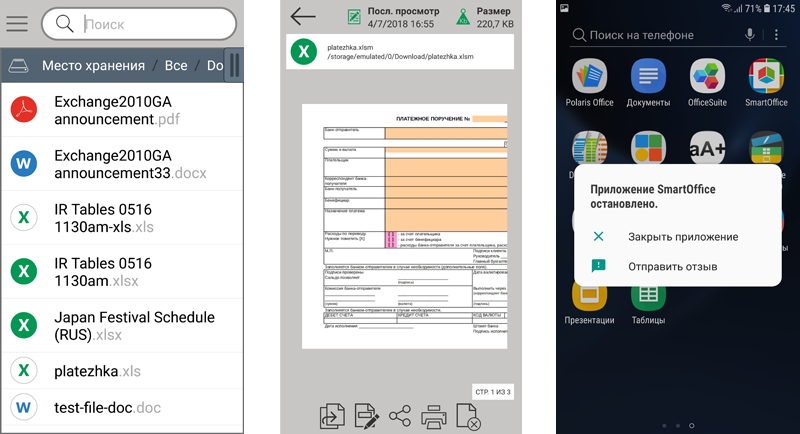
⇡#Docs To Go
Разработчик: DataViz
Сайт продукта: dataviz.com/dtg-android
Скачать в Google Play
Типичный многофункциональный «комбайн», поддерживающий работу с файлами Word, Excel, PowerPoint, PDF и облачными хранилищами данных и включающий необходимый набор инструментов для редактирования документов и фирменную технологию InTact, которая гарантирует стопроцентное сохранение исходного форматирования файлов при их редактировании. В числе прочих особенностей продукта разработчик называет встроенные средства синхронизации данных с ПК, возможность защиты документов паролем и поддержку аж 111 формул (функций) табличного процессора Excel. Нетрудно догадаться, что все эти плюшки доступны только в Premium-версии офисного пакета за 800 рублей.
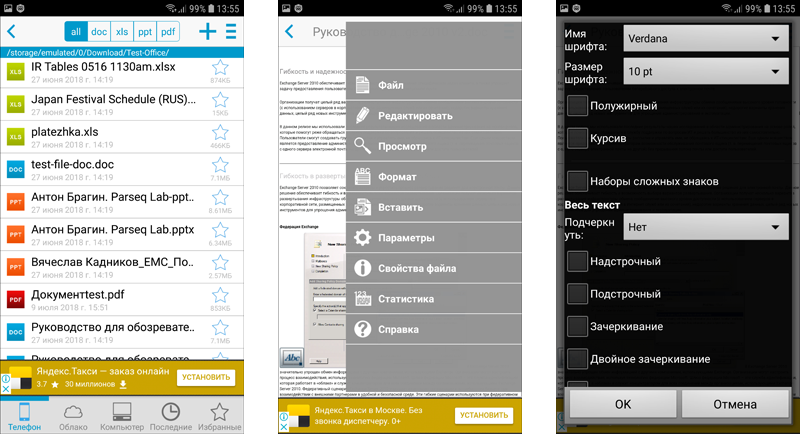
Стоит ли отдавать свои кровные за Docs To Go? Скорее нет, чем да. Если по функциональному наполнению продукт ещё худо-бедно соответствует современным реалиям, то по части пользовательского интерфейса он напоминает неповоротливого мастодонта из эпохи Android 2.x. Взгляните на скриншоты — это же прошлый век! От таких всплывающих на весь экран элементов меню разработчики мобильного софта отказались уже давно, а в компании DataViz до сих пор придерживаются дизайнерских решений почти десятилетней давности. К тому же пакет офисных приложений Docs To Go в версии Premium замечен в навязывании пользователям ненужного софта вроде Amazon App Store, а это уже свидетельство того, что создатели продукта не чураются грязных приёмов распространения партнёрского ПО. Увы, с такой философией ведения бизнеса далеко не уедешь.
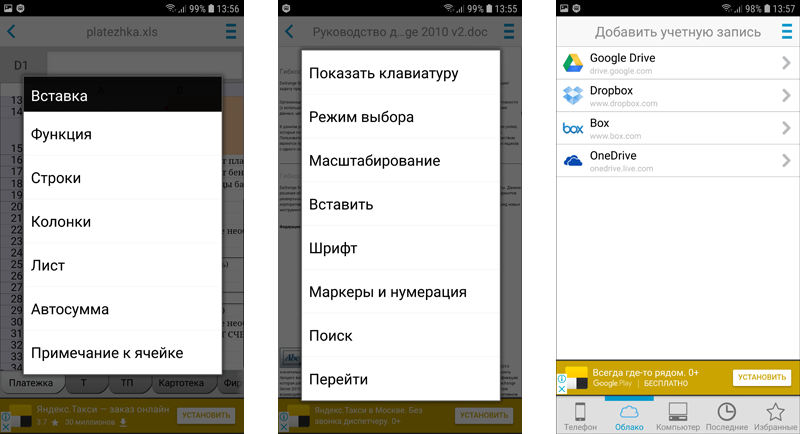
⇡#AndrOpen Office
Разработчик: Акикацзу Ёсикава (Akikazu Yoshikawa)
Сайт продукта: andropenoffice.blogspot.com
Скачать в Google Play
Разработка японского энтузиаста, представляющая собой портированную на платформу Android версию оригинального пакета офисных приложений OpenOffice с классическим десктопным интерфейсом!
В составе AndrOpen Office представлены текстовый редактор Writer, табличный процессор Calc, программа подготовки презентаций Impress, векторный графический редактор Draw и редактор формул Math — все с полноценным набором функций, включая поддержку макрокоманд (макросов) с помощью которых можно автоматизировать выполнение типичных операций в документах любого объёма, будь то создание и сохранение файлов, а также форматирование и преобразование их содержимого. Подобного набора возможностей не может предложить ни один из рассматриваемых в заметке продуктов.
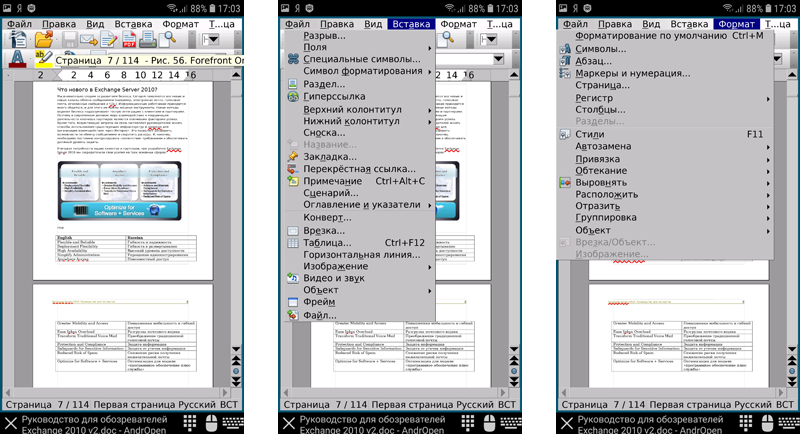
Иными словами, AndrOpen Office — типичный OpenOffice со своими достоинствами и недостатками, о которых не раз рассказывалось в 3DNews. Повторяться не будем. Скажем только, что мобильный вариант офиса портирован на Android как есть и совершенно не заточен под управление пальцами (сгодится разве что стилус, но у многих ли есть это устройство ввода?). К тому же он изрядно притормаживает при работе с документами — сказываются связанные с переносом продукта на новую программную платформу технические нюансы и издержки.
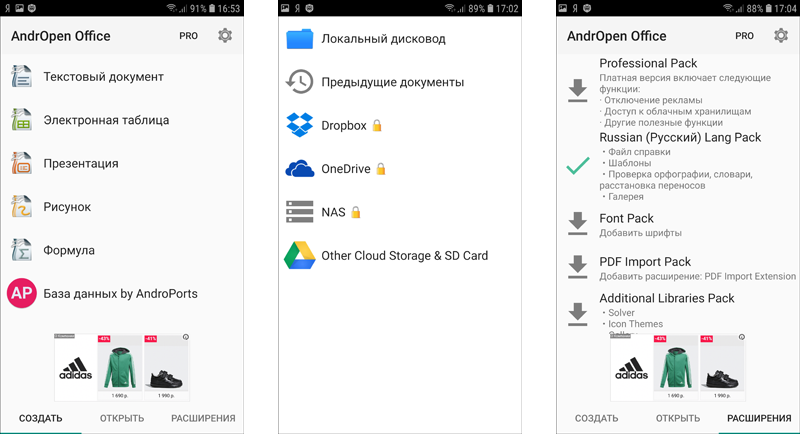
AndrOpen Office поддерживает работу с расширениями (можно установить дополнительные пакеты шрифтов, средства русификации, библиотеки с контентом) и представлен в двух вариантах — бесплатном и коммерческом стоимостью 300 рублей. В последнем нет рекламы и присутствуют дополнительные функции. Агитировать в пользу AndrOpen Office не будем, но присмотреться к этому программному «изделию» определённо стоит.
⇡#OliveOffice
Разработчик: OlivePhone
Сайт продукта: olivephone.com
Скачать в Google Play
Ещё один «китаец» в нашем обзоре. По функциональным возможностям такой же простой, как SmartOffice, но медленный и задумчивый, как черепаха. Особенно тяжело OliveOffice даются вордовские файлы объёмом в несколько мегабайт и масштабирование текста — при выполнении этих операций офисный пакет впадает в ступор и начинает жутко тормозить. Такое поведение программы способно довести до белого каления любого, даже самого сдержанного и терпеливого пользователя.
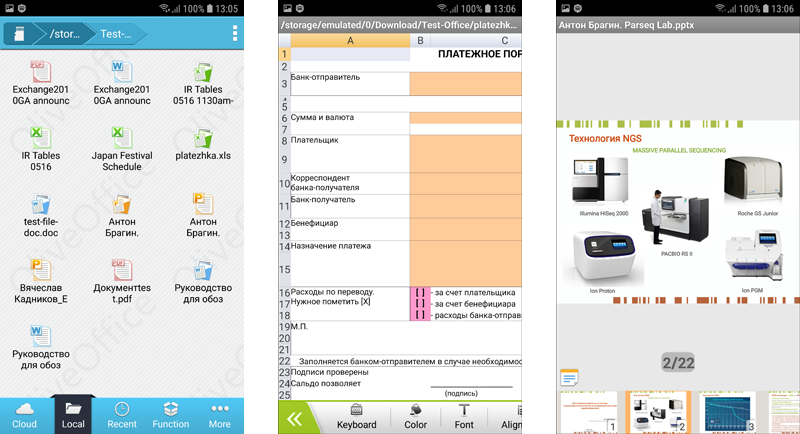
Но и это ещё не всё. Сразу после установки OliveOffice автоматом запускает встроенное приложение File Transfer и без спроса разворачивает на смартфоне FTP-сервер. По словам разработчиков, это делается якобы для удобства пользователя, чтобы ему было проще управлять хранящимися в памяти мобильного устройства документами с компьютера. Сомнительное решение, как, впрочем, и весь продукт. Не советуем.
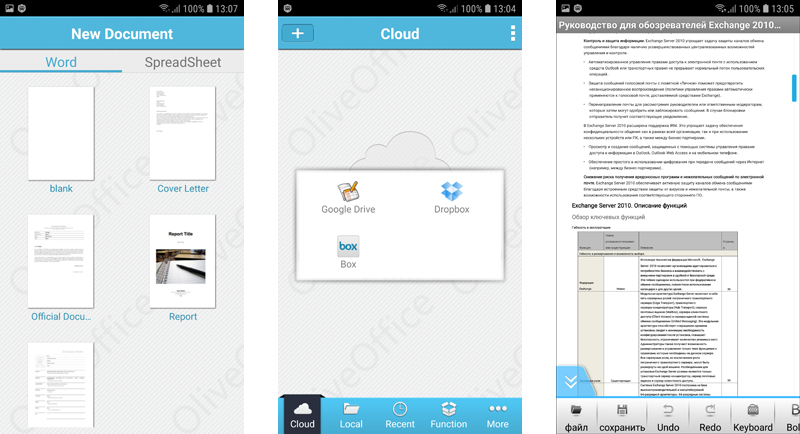
⇡#Thinkfree Office
Разработчик: Hancom
Сайт продукта: thinkfree.com
Скачать в Google Play
Самый увесистый пакет офисных приложений в нашем обзоре, дистрибутив которого занимает более 225 Мбайт! Thinkfree Office включает текстовый редактор Word со встроенным просмотрщиком PDF-файлов, инструмент Cell для работы с электронными таблицами и средство Show для работы с файлами презентаций. Отличительная особенность продукта — интерфейс, по удобству использования стоящий на одном уровне с Microsoft Office и Google Docs. Никакой путаницы: все элементы управления, меню и настройки расположены под рукой на своём месте и проблем с редактированием документов не возникает. Видно, что Thinkfree Office создавался с пристальным вниманием к мелочам и деталям — это сильная сторона данного решения, годовая подписка на который стоит $15.
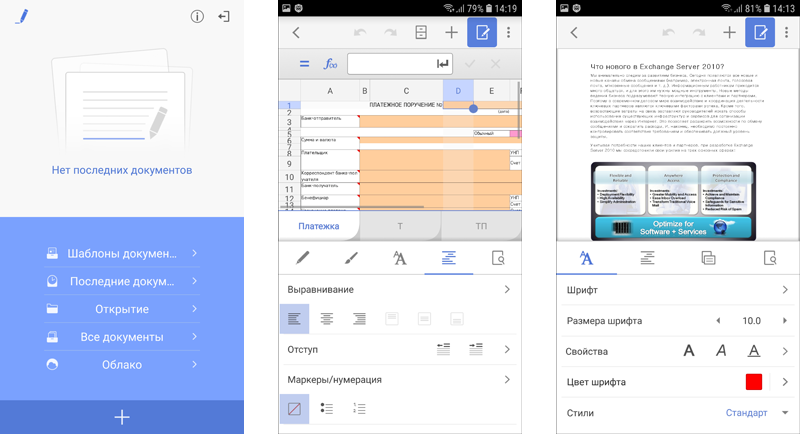
Для того чтобы воспользоваться Thinkfree Office, необходимо в обязательном порядке зарегистрировать аккаунт в системе Thinkfree Connect и оформить бесплатную подписку на сайте на два месяца. При каждом запуске программа проверяет актуальность учётной записи, поэтому без этих формальностей она просто не запустится. Примечательно, что для сверки данных приложение всякий раз обращается на сервер разработчика, а это значит, что если на мобильном устройстве отсутствует интернет-соединение, то воспользоваться офисным пакетом не удастся. Такая жёсткая привязка к Сети начисто перечёркивает все преимущества Thinkfree Office.

⇡#«МойОфис Документы»
Разработчик: «Новые облачные технологии»
Сайт продукта: myoffice.ru
Скачать в Google Play
Пакет офисных приложений отечественной разработки, предназначенный для редактирования текстов и электронных таблиц, а также просмотра файлов презентаций. «МойОфис Документы» поддерживает работу с облачными сервисами, оснащён довольно удобным и продуманным в практическом плане пользовательским интерфейсом, но при этом страдает склонностью к порче и искажению стилевого оформления документов, созданных в Microsoft Office. А это недопустимо для продуктов такого класса. Помнится, почти 2,5 года назад в обзоре «Моего офиса» мы акцентировали внимание на существовании данной проблемы, однако прошло столько времени, а воз и ныне там. Ничего не изменилось и, похоже, уже не изменится никогда.
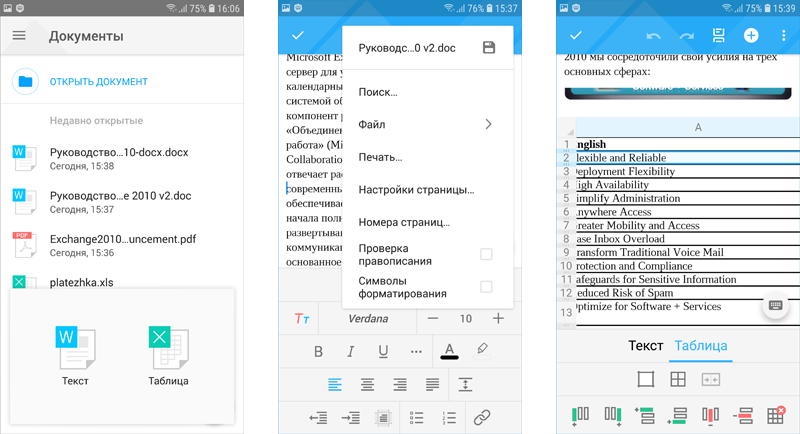
⇡#Подводим итоги
Так какой же пакет офисных приложений выбрать для платформы Android? Ассортимент огромен, но по совокупности характеристик — простота использования, удобство интерфейса, функциональность, стоимость — со значительным отрывом от остальных лидируют Microsoft Office и Google Docs. Прожжённым гикам и любителям открытого софта может быть интересен AndrOpen Office. Не стоит списывать со счетов и Thinkfree Office, возможностей которого с лихвой хватит для редактирования текстов, электронных таблиц и презентаций, но только при условии наличия в мобильном устройстве постоянного доступа к интернету.
Если Вы заметили ошибку — выделите ее мышью и нажмите CTRL+ENTER.